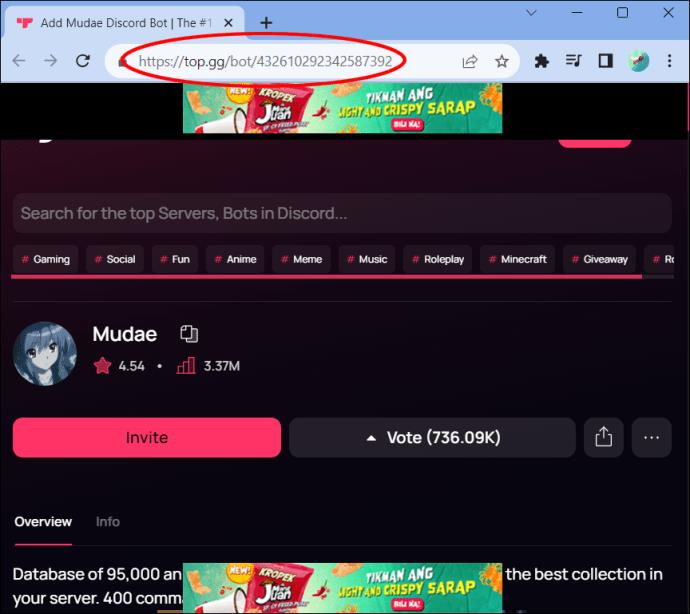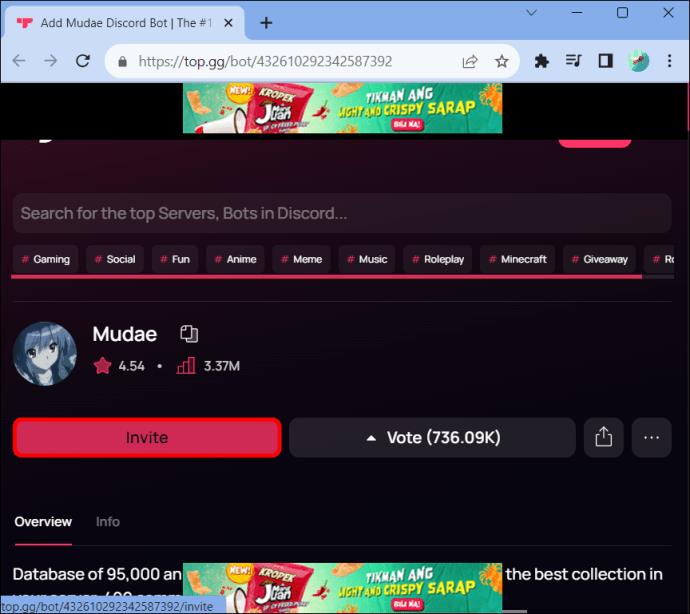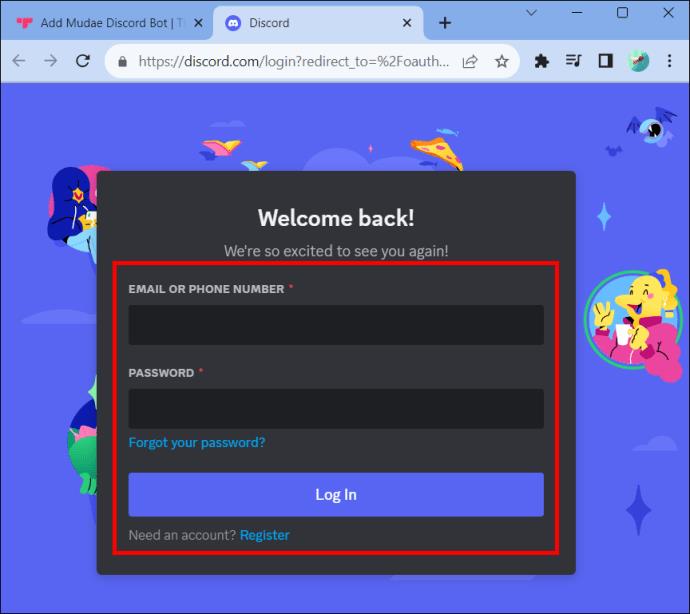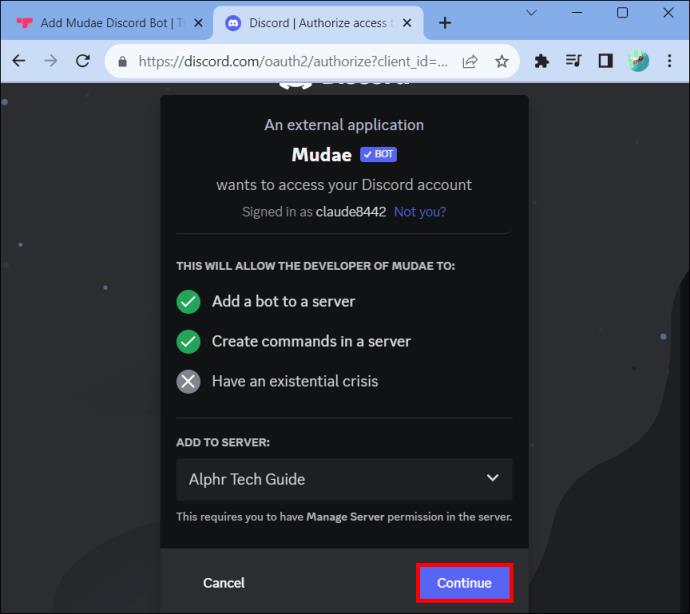Lige så sjovt som det kan være at administrere og moderere din egen Discord-server, vil du måske tage nogle bots med ombord for at hjælpe med admin-opgaver eller blot injicere lidt mere sjov i din Discord-oplevelse. Mudae-botten er designet til sidstnævnte. Botten gamificerer din Discord-server med adskillige spil, karakterroulettfunktioner og en samling billeder og GIF'er, som dine følgere kan lege med.

Men som moderator for din server skal du udøve en vis grad af kontrol over din Mudae-bot. Her vil du opdage, hvordan du tilføjer botten til din server, før du får styr på mod-kommandoerne, der giver dig kontrol over, hvordan den fungerer.
Sådan inviterer du Mudae Bot til din Discord-server
Før du kan få adgang til de mere end 95.000 anime- og spilfigurer, som Mudae tilbyder på din Discord-server, skal du sende botten en invitation til at deltage. Det er en simpel proces med én advarsel – du skal være serverens superbruger, så du har de nødvendige administrative rettigheder til at bringe Mudae ind i folden.
Forudsat at du har superbrugerstatus, inviterer disse trin Mudae til din server:
- Gå til den officielle Mudae hjemmeside .
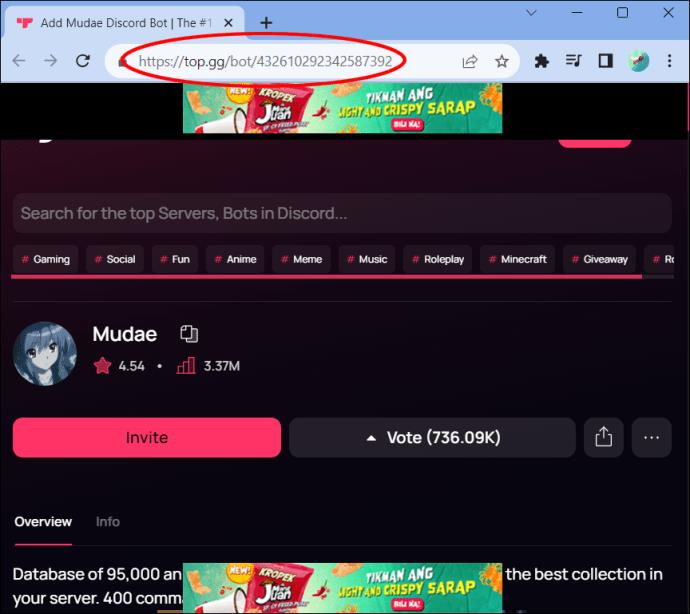
- Klik på "Inviter", og indtast dine Discord-kontooplysninger, når du bliver bedt om det.
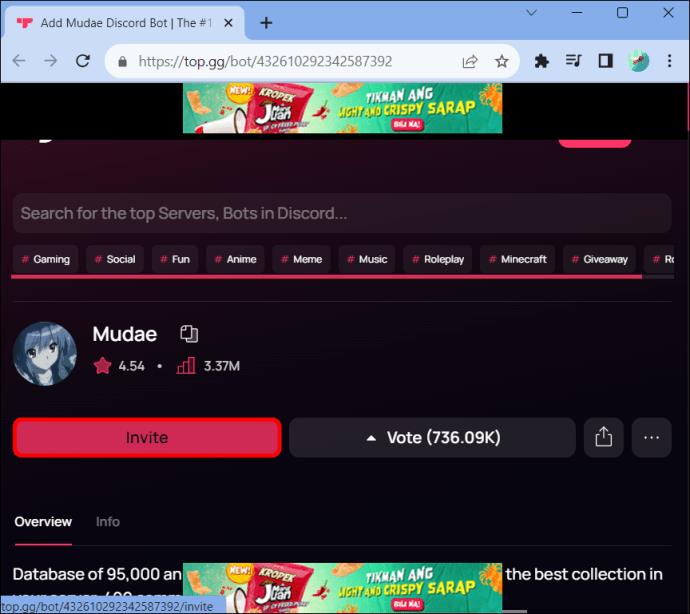
- Vælg "Log ind" for at få en liste over de servere, du administrerer i øjeblikket.
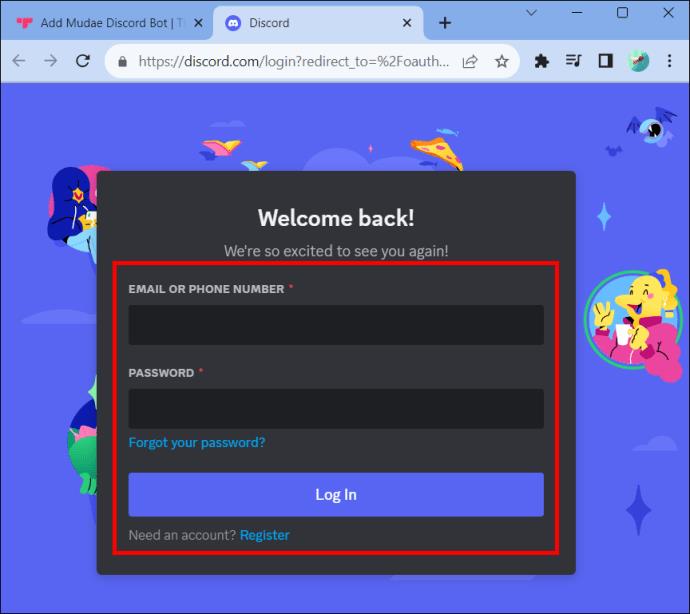
- Vælg den server, du vil tilføje Mudae til, og klik på "Fortsæt".
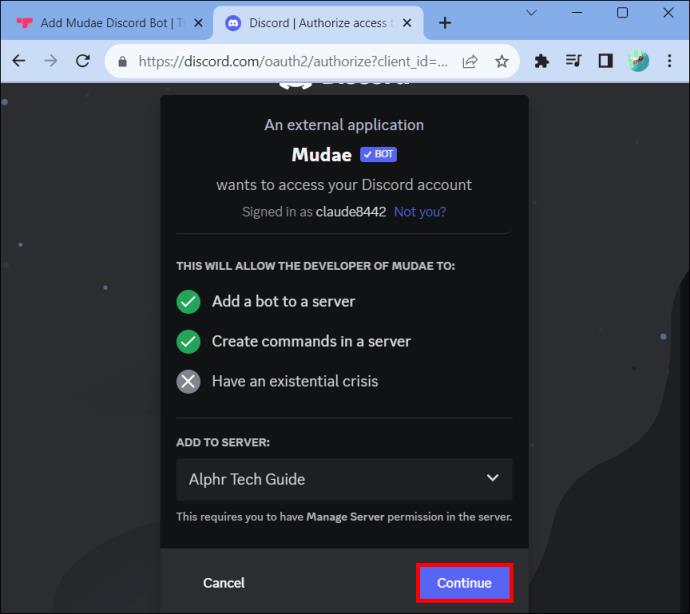
Du kommer til en skærm, hvor du er i stand til at give Mudae tilladelser, der i det væsentlige bestemmer, hvordan den fungerer, når den er på din server. Disse tilladelser inkluderer muligheden for at sende beskeder og administrere beskeder relateret til botten, samt tilladelser til at tilføje reaktioner og bruge eksterne emojis.
Vælg den tilladelse, du er tryg ved at give, og marker afkrydsningsfeltet ud for "Jeg er menneske", når Mudae anmoder om adgang til din Discord-server.
Moderering af Mudae – nøglekommandoer
Du har Mudae på din Discord-server, og dine følgere leger gladeligt med deres waifus eller husbandos. Men du er stadig superbrugeren af serveren, og der vil være tidspunkter, hvor du (eller en moderator, som du tildeler) har brug for at udføre nogle grundlæggende husholdninger for at sikre, at følgere interagerer med botten, som du ønsker.
Det er her Mudae mod-kommandoer kommer ind.
Følgende er de vigtigste mod-kommandoer, der bruges til at kommunikere med botten. Du skal blot skrive eller indsætte den kommando, du har brug for, i din servers tekstboks og trykke på Enter for at aktivere den. Du skal også være logget ind som serverens administrator for at udføre disse kommandoer.
Grundlæggende moderationskommandoer
Disse grundlæggende kommandoer giver dig mulighed for at kontrollere visse aspekter af Mudae-oplevelsen, både på brugerniveau og i forhold til specifikke karakterer i din servers spil.
$tvangsskilsmisse
Denne kommando er enkel – den tvangsskiller en Mudae-karakter fra sin ejer, uden at ejeren modtager kakera (Mudaes valuta i spillet) fra karakteren.
$brugerskilsmisse
Ejere i Mudae (dvs. dine Discord-tilhængere) kan samle hele harems af karakterer. Denne kommando skiller hele haremet fra ejeren og sletter i det væsentlige tegnene fra din Discord-server.
$cleanuser
Hvis en " $userdivorce"-kommando ikke er nok til at tørre Mudae-tavlen ren for din bruger, kan du bruge denne kommando til både at skilles fra alle brugerens karakterer og slippe af med deres ønsker. Bemærk – du kan finde en brugers ID ved at gå ind i udviklertilstand i Discord og højreklikke på brugerens ikon.
$rense sig
Hvis du ønsker at slippe af med dine egne karakterer og ønsker, tørrer denne kommando din personlige Mudae-skifer ren.
$venstrebrugere
Nogle af din servers brugere forlader muligvis med tiden. Denne kommando giver dig en komplet liste over hver forladt spiller sammen med oplysninger om karaktererne, kakera og ønsker, de havde, da de forlod.
$gendannelsesliste
Med denne kommando får du en liste over alle karakterer, der er blevet skilt fra brugere via moderationskommandoer. Bemærk – du vil ikke se navnene på karakterer, som brugere selv har skilt sig fra.
$gendan
Denne kommando vender en mod-induceret skilsmisse om.
Rydning af kommandoer
Der er to kommandoer til at rydde aspekter af Mudae fra en brugers konto:
$clearwishes– Rydder alle de ønsker, brugeren har fremsat.$clearnotes– Rydder alle brugerens noter relateret til Mudae.
Kommandoer til at skille halvdelen af alles harem
Hvis du finder ud af, at dine følgeres kollektive harem vokser sig for store, er der flere kommandoer, du kan bruge til at skære haremerne i to, hver med forskellig anvendelse:
$thanosall– Sletter halvdelen af hver følgers harem tilfældigt.$thanosall requiem– Skilsmisse halvdelen af hver brugers harem, mens du sikrer, at hver fraskilt karakters kakera-værdi vender tilbage til den tidligere ejer.$thanosall scrap– Eliminer halvdelen af hver spillers harem uden at levere nogen af kakera-værdien tilbage til spillerne. I stedet går kakera værdien til serverens kakera scrap (som kan gives til en anden spiller med kommandoen $givescrap ).$thanosallfm– Skilsmisse halvdelen af hver spillers harem, men den første karakter i hvert harem er sikker.
Nulstilling af kommandoer
Modereringskommandoer strækker sig til at nulstille forskellige aspekter af dine Mudae-karakterer, både hævdede og uhævede:
$resetalias– Nulstiller $aliaset for alle en spillers karakterer.$resetalias2– Nulstiller $alias2-værdien for en følgers tegn.$resetimg– Indstil $changeimg-værdien for en brugers tegn tilbage til deres standardindstillinger
Du kan tilføje kommandoen "uhævede" til slutningen af alle tre af disse kommandoer for at udføre den tilknyttede handling for alle uhævede tegn på din server.
Derefter har du nulstillingskommandoer, der gælder for hele din server, uanset karakterejerskabsstatus, som du kan bruge til at nulstille forskellige aspekter af Mudae-bot:
$fullreset– Nulstil Mudae til standardværdierne.$fullresetalias og $fullresetalias2– Fjern og nulstil til standard alle aliasværdier (1 og 2) relateret til din servers Mudae-tegn.$fullresetimg– Indstil alle dine Mudae-billedpositioner til deres standardværdier.$fullresetwishes– Ryd enhver karakters ønsker såvel som alle ønsker i din Mudae-serie.$fullresetnoteimg– Slip af med alle billednoter i dit spil.$fullresetcustimg– Nulstil de brugerdefinerede billeder, der er tilføjet til din Mudae-bot.$bitesthedust– Skilsmisse hver karakter fra hver bruger på serveren.$cleankakera everyone– Fjern alle kakeraer, der er tildelt dine spillere, og refunder prisen for eventuelle badges, de har købt eller optjent.$fullresetkeys– Ryd alle nøgler og sæt dem tilbage til deres standardværdier.$fullresetdisable– Nulstil alle dine brugeres deaktiverede lister.$fullresetembedcolor– Indstil alle dine “ $embedcolor”-kommandoer tilbage til deres standardindstillinger.$klresetall– Nulstil alle dine Mudae-spils kakera-loots fuldstændigt uden at give dine spillere refusion.
Tilladelses- og begrænsningskommandoer
Med tilladelses- og begrænsningskommandoer styrer du, hvordan dine spillere interagerer med Mudae på din server ved at bestemme, hvad de kan og ikke må.
$channelrestrict
Brug af denne kommando til at begrænse andre brugerkommandoer forhindrer i det væsentlige brugere i at spille med de angivne kommandoer. Eksempler på kommandoer, du kan begrænse, omfatter "allrolls", som begrænser alle ægteskabsrelaterede kast, og "allgames", som forhindrer spillere i at deltage i Mudaes sidespil. Tænk på denne kommando som en måde at oprette "forbudslister" for aktiviteter, du ikke ønsker på din server.
Bemærk – du kan til enhver tid ophæve begrænsninger for en kommando ved at skrive " $channelunrestrict."
Andre tilladelsesrelaterede kommandoer
Ud over begrænsninger for hele kanalen kan du bruge følgende kommandoer til at oprette mere specifikke begrænsninger eller give bestemte tilladelser til udvalgte spillere:
$deny – Undgå, at nogen med det angivne rolle-id bruger den angivne kommando.$restrict – Stop nogen undtagen dem med det angivne rolle-id (sammen med administratorer) fra at bruge den angivne kommando.$setpermission– Ændrer tilladelserne for nogle af de kommandoer, der bruges i kanalen, hvilket er nyttigt til at indstille regler relateret til ting som at angive aliasnavne og ændre billeder.
Endelig er der tre kommandoer, du kan bruge til at bestemme, hvordan Mudae-botten reagerer, når du bliver bedt om at følge en begrænset eller deaktiveret kommando:
$togglesilent 0– Mudae leverer en besked til spilleren for at fortælle dem, at kommandoen er blevet deaktiveret.$togglesilent 1– Spilleren modtager et stopskilt for at angive, at en kommando er begrænset.$togglesilent 2– Mudae svarer ikke med nogen beskeder om den deaktiverede kommando.
Spil Mudae på din måde
De mange mod-kommandoer, du kan bruge til at styre Mudae på din Discord-server, sikrer, at alle dine spillere interagerer med botten, som du har til hensigt. Spil med dem for at skabe den rigtige opsætning til din server. Og når du har gjort det, vil vi gerne høre fra dig.
Hvad trak dig til Mudae i første omgang? Hvilken af disse mod-kommandoer vil du bruge på din server? Fortæl os det i kommentarfeltet nedenfor.